Ako zobraziť prípony súborov v systéme Windows 10
Rôzne / / November 28, 2021
Ako zobraziť prípony súborov v systéme Windows 10: Prípona súboru je koniec súboru, ktorý pomáha pri identifikácii typu súboru v systéme Windows 10. Napríklad názov súboru „example.pdf“ má príponu súboru „.pdf“, čo znamená, že súbor je spojený s čítačkou adobe acrobat a je to súbor PDF. Teraz, ak ste začínajúcimi používateľmi systému Windows, je veľmi dôležité vidieť príponu súboru, aby ste mohli identifikovať typ súboru, ktorý sa pokúšate otvoriť.
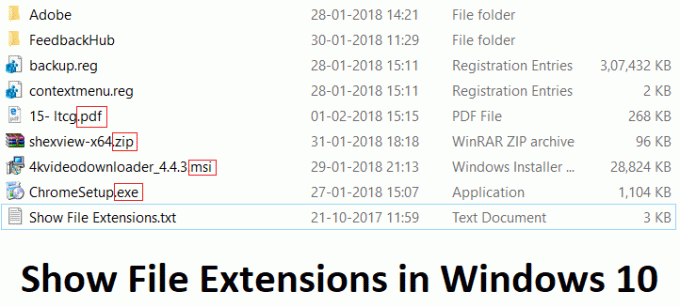
Najprv by ste však mali vedieť, prečo sú prípony súborov dôležité, no, je to dôležité, pretože môžete kliknúť na súbory škodlivého softvéru/vírusu bez toho, aby ste o tom vedeli. Napríklad ste si stiahli súbor security.pdf.exe, teraz, ak máte skrytú príponu súboru, uvidíte iba súbor súbor ako security.pdf, čo predstavuje veľké bezpečnostné riziko, pretože súbor určite otvoríte a budete ho považovať za svoje pdf súbor. Tento súbor môže potenciálne poškodiť váš systém, a preto sú prípony súborov dôležité.
Keď sú prípony súborov zakázané, stále uvidíte ikonu programu, ktorý je priradený k danému typu súboru. Napríklad, ak máte súbor test.docx, potom aj keď máte vypnutú príponu súboru, stále by ste to urobili pozrite si Microsoft Word alebo predvolenú ikonu programu v súbore, ale prípona „.docx“ by bola skrytá.
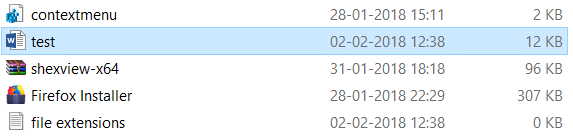
To neznamená, že vás nemôže oklamať vírus alebo malvér, pretože môžu zamaskovať ikonu vášho súboru typu a stále ide o škodlivý program alebo aplikáciu, preto je vždy dobré povoliť prípony súborov v Windows. Takže bez toho, aby ste strácali čas, pozrime sa, ako zobraziť prípony súborov v systéme Windows 10 pomocou nižšie uvedeného sprievodcu.
Obsah
- Ako zobraziť prípony súborov v systéme Windows 10
- Metóda 1: Zobrazte prípony súborov prostredníctvom možností priečinka
- Metóda 2: Zobrazte prípony súborov prostredníctvom nastavení Prieskumníka súborov
Ako zobraziť prípony súborov v systéme Windows 10
Uistite sa vytvoriť bod obnovenia, pre prípad, že by sa niečo pokazilo.
Metóda 1: Zobrazte prípony súborov prostredníctvom možností priečinka
1. Vo vyhľadávaní systému Windows vyhľadajte položku Ovládací panel a otvorte ju kliknutím na výsledok vyhľadávania Ovládací panel.

Poznámka: Alebo môžete priamo otvoriť Možnosti priečinka stlačením klávesu Windows + R a následným zadaním C:\Windows\System32\rundll32.exe shell32.dll, Options_RunDLL 7 a kliknite na tlačidlo OK.
2. Teraz kliknite na vzhľad a prispôsobenie vnútri ovládacieho panela.

3. Na ďalšej obrazovke kliknite na Možnosti prieskumníka súborov.

4. Teraz prepnite na Karta Zobraziť a zrušte začiarknutie „Skryť prípony známych typov súborov.“
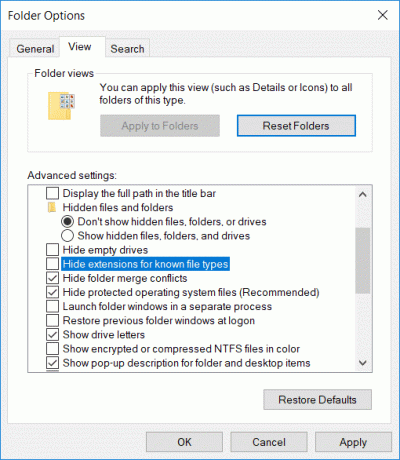
5. Kliknite na tlačidlo Použiť a potom na tlačidlo OK.
6. Reštartujte počítač, aby ste uložili zmeny.
Metóda 2: Zobrazte prípony súborov prostredníctvom nastavení Prieskumníka súborov
1.Stlačte Kláves Windows + E otvorte Prieskumník súborov.
2. Teraz kliknite na Karta Zobraziť a začiarknutie „Prípony názvov súborov.“
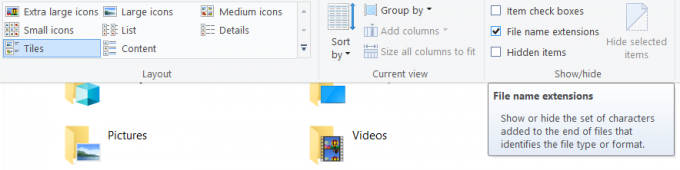
3. Toto povolí prípony súborov, kým znova nezrušíte začiarknutie.
4. Reštartujte počítač.
Odporúčané:
- Oprava ovládacieho panela NVIDIA sa neotvára
- Ako obnoviť používanie sieťových údajov v systéme Windows 10
- Oprava Ovládač režimu jadra Nvidia prestal reagovať
- Ako zakázať tlačidlo Zobrazenie úloh v systéme Windows 10
To ste sa úspešne naučili Ako zobraziť prípony súborov v systéme Windows 10 ale ak máte stále nejaké otázky týkajúce sa tohto príspevku, neváhajte sa ich opýtať v sekcii komentárov.



